iCareFone Transfer - Nr.1 Lösung für WhatsApp-Übertragungen
WhatsApp ohne Zurücksetzen übertragen, sichern und wiederherstellen – mit wenigen Klicks
Whatsapp-Chats übertragen
WhatsApp ohne Zurücksetzen übertragen

Wir alle wollen, dass unsere Chats auf WhatsApp sicher bleiben und nicht verloren gehen. Das ist, wo die Google Drive Backups ins Spiel kommen. Aber wenn Ihre Chats nicht gesichert werden, weil WhatsApp Backup mit Google Drive nicht funktioniert, bleiben Sie ruhig, denn es gibt einige Tipps und Methoden, die Sie verwenden können, um sicherzustellen, dass dieses Problem nicht wieder passiert.
In diesem Artikel werden wir Ihnen acht nützliche Tipps geben, um das Problem des WhatsApp-Backup der Nachrichten fehlgeschlagen zu beheben. Von der Überprüfung der Chat-Backup-Einstellungen bis hin zur Aktualisierung von WhatsApp und Google Drive - wir decken alle relevanten Schritte ab.
Einfaches Übertragen von WhatsApp-Daten zwischen Android und iOS, inklusive Nachrichten, Bildern und Videos. Unterstützt auch GBWhatsApp-Daten und Backup-Wiederherstellung von Google Drive und iCloud.
Es gibt mehrere Gründe, warum das WhatsApp-Backup nicht geht, aber die häufigsten sind drei.
Erstens kann eine instabile oder fehlende Internetverbindung den Backup-Prozess stören, weshalb eine stabile WLAN-Verbindung empfohlen wird. Zweitens kann unzureichender Speicherplatz für das Cloud-Backup Probleme verursachen. In diesem Fall sollte man alte Daten löschen oder mehr Speicher abonnieren. Drittens kann eine veraltete WhatsApp-Version Probleme verursachen, daher sind regelmäßige Updates wichtig.
In wenigen Fällen kann es auch vorkommen, dass das WhatsApp Google Drive Backup nicht funktioniert, aufgrund anderer Faktoren:
In seltenen Fällen liegt das Problem an Meta und wird schnell behoben. Man kann WhatsApp-Daten auf iCloud, Google Drive oder mit externen.
- Wenn der Fortschrittsbalken 100 % anzeigt, könnten noch Hintergrundprozesse laufen. Die Benachrichtigung verschwindet möglicherweise erst nach einiger Zeit.
- Ihr Google-Konto speichert nur ein Backup pro Konto, und jedes neue Backup ersetzt das alte, ohne Möglichkeit zur Wiederherstellung.
Hier listen wir 8 Tipps auf. Egal, ob WhatApp Backup Google Drive nicht funktioniert, oder Sie nicht in der Lage sind, WhatsApp-Backup auf Google Drive zu finden, können Sie unten Wege zur Behebung finden.
Um WhatsApp zu stoppen, müssen Sie die folgenden Schritte ausführen:
Das Sichern von WhatsApp-Daten auf Google Drive erfordert eine stabile Internetverbindung, insbesondere wenn Sie große Datenmengen auf WhatsApp haben. Wenn Sie also mobile Daten verwenden oder eine schlechte Wifi-Verbindung haben, sollten Sie ein Wi-Fi mit einer schnellen und stabilen Netzgeschwindigkeit verwenden. Dies kann das Problem, dass das WhatsApp-Backup von Google Drive nicht funktioniert, lösen.
WhatsApp kann nicht nur auf Google Drive gesichert werden, sondern auch ein lokales Backup auf Android-Telefonen erstellen. Wenn Sie immer noch nicht in der Lage sind, WhatsApp in Google Drive zu sichern, dann müssen Sie die Chat-Backup-Einstellungen Ihres WhatsApp überprüfen.
Prüfen Sie nun, ob die Option „Auf Google Drive sichern“ auf „Nie“ eingestellt ist. Ändern Sie die Einstellung auf eine beliebige Option unter „Nie“, um das Problem zu lösen, dass das WhatsApp Google Drive Backup nicht funktioniert.

WhatsApp erstellt keine Sicherungskopien in Google Drive? Vielleicht liegt es an Ihrem Google-Konto. Und was das Google-Konto betrifft, müssen einige Dinge überprüft werden.
Gehen Sie zu Einstellungen > Chats > Chat-Backup auf WhatsApp und fügen Sie ein Google-Konto unter Google Drive-Einstellungen hinzu.
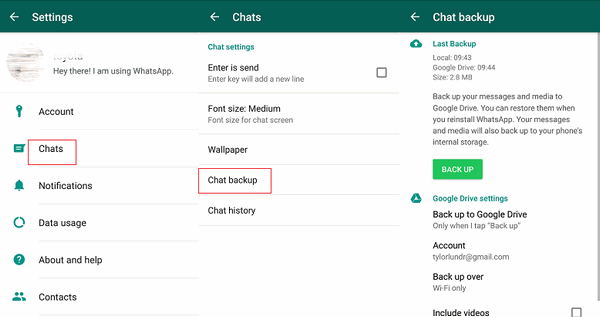
Manche Leute stellen fest, dass das WhatsApp Google Drive-Backup nicht funktioniert, wenn sie ein Backup in ihrem WhatsApp-Konto wiederherstellen. Wenn Sie das gleiche Problem haben, vergewissern Sie sich einfach, dass Sie sich in dasselbe Google-Konto eingeloggt haben und dieselbe Telefonnummer verwendet haben, die für die Erstellung des WhatsApp-Backups verwendet wurde.
Wenn Sie dasselbe Google-Konto und dieselbe Telefonnummer verwenden, aber immer noch nicht in der Lage sind, ein Backup von Google in WhatsApp wiederherzustellen, überprüfen Sie die Google Drive-Backups und schauen Sie, ob Sie das Backup finden können.
Öffnen Sie Google Drive und tippen Sie auf Einstellungen > Backups. Sehen Sie nach, ob Sie eine von WhatsApp erstellte Sicherungsdatei finden können. Wenn Sie sie nicht finden können, bedeutet dies, dass sie gelöscht wurde, was dazu führt, dass die WhatsApp-Sicherung in Google Drive nicht funktioniert.
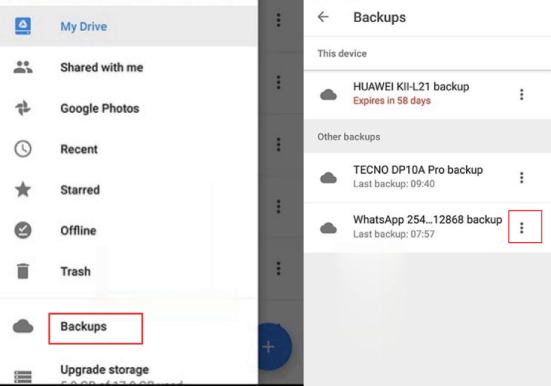
Oftmals wird ein Anwendungsproblem durch einen großen Cache verursacht. Das Löschen des WhatsApp-Caches ist etwas, das Sie ausprobieren sollten, um das Problem zu beheben, dass das WhatsApp-Google-Drive-Backup nicht funktioniert.
Tippen Sie auf Daten löschen und wählen Sie dann Cache löschen.
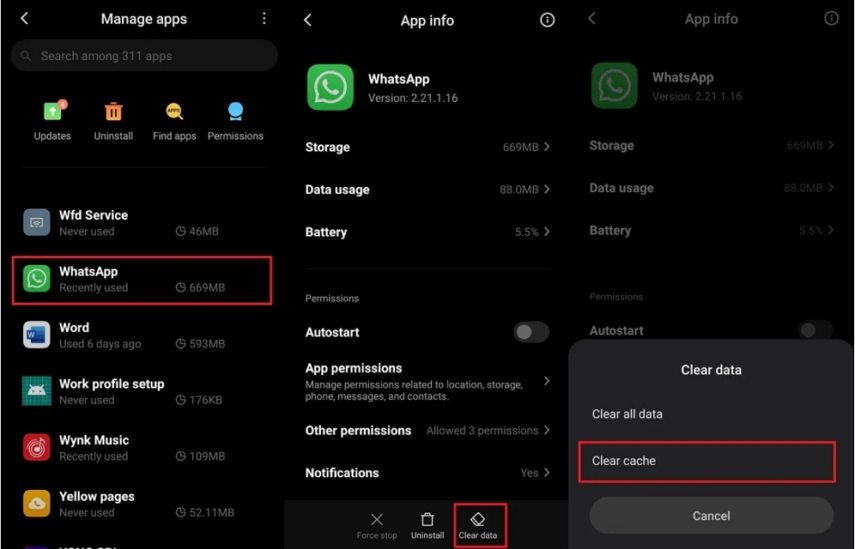
Wenn Sie alles versucht haben und immer noch kein WhatsApp-Backup in Google Drive erstellen können, sollten Sie prüfen, ob WhatsApp oder Google Drive über aktuelle Updates verfügen. Updates beheben in der Regel Bugs und Abstürze.
Wenn Ihr Android-Handy hat Probleme mit WhatsApp Google Drive Backup nicht funktioniert, und Sie sind nicht in der Lage, es zu sichern, dann können Sie für alternative Optionen entscheiden. Tenorshare iCareFone Transfer ist eine erstaunliche Option, die Sie WhatsApp ohne Google Drive sichern und wiederherstellen können. Außerdem hat es mehr ausgezeichnete Funktionen:
Wie Nutzer bewerten:


Folgen Sie den Anweisungen unten, um zu erfahren, wie man WhatsApp auf Android auf dem PC sichert.
Installieren Sie iCareFone Transfer auf Ihrem Computer und schließen Sie Ihr Android-Telefon an. (Beachten Sie, dass USB-Debugging aktiviert sein muss.) Wählen Sie WhatsApp, um zu beginnen.

Klicken Sie auf Backup. Wählen Sie nun das Modell Ihres Geräts aus. Klicken Sie auf Jetzt sichern.

Folgen Sie nun den Anweisungen auf dem Bildschirm, um die WhatsApp-Daten von Ihrem Android-Gerät zu sichern.

Die Software wird die WhatsApp-Daten in wenigen Minuten abrufen. Dann verifizieren Sie Ihr WhatsApp-Konto mit Ihrer Telefonnummer.
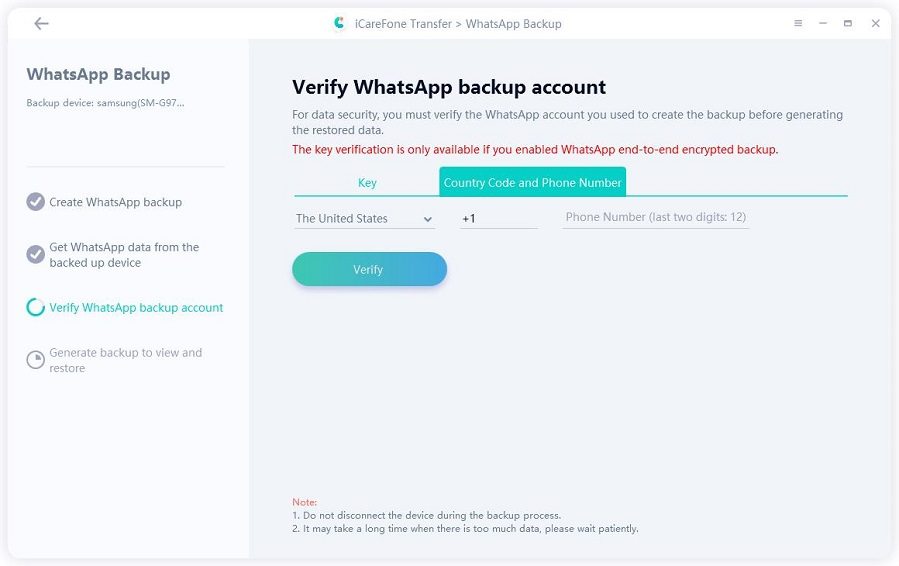
(Wenn Sie die Ende-zu-Ende-verschlüsselte WhatsApp-Sicherung aktiviert haben, können Sie auch den 64-stelligen Schlüssel wählen).
Danach wird die Software das WhatsApp-Backup erstellen, und der Prozess wird beendet.

Um zu überprüfen, ob das WhatsApp-Backup zu groß ist, gehen Sie wie folgt vor:
Die einfachste Lösung ist, die kostenlosen 15 GB auf Drive zu erweitern, indem man für mehr Speicherplatz zahlt. Wenn man jedoch keine kleine Summe ausgeben möchte, gibt es zwei Alternativen:
Ein letzter Tipp ist, zu überprüfen, ob Sie nicht doppelt sichern: Es kann vorkommen, dass Sie Fotos an Kontakte (Partner, Familie, Freunde, Kollegen) senden, die bereits in Ihrer Galerie gespeichert sind, und diese möglicherweise schon (in höherer Auflösung) auf Drive gesichert wurden.
WhatsApp ist in der Tat die Wahl für Messaging und Chatten, und es wird immer empfohlen, eine regelmäßige Sicherung zu haben. Für das WhatsApp Google Drive Backup geht nicht Problem, gibt es eine Checkliste, um sicherzustellen, dass man alle Fehlerquellen durch gegangen ist. Und wenn Sie immer noch nicht in der Lage sind, WhatsApp auf Google Drive zu sichern, dann können Sie auf Tenorshare iCareFone Transfer als Alternative zurückgreifen.
dann schreiben Sie Ihre Bewertung
Von Johanna Bauer
2025-03-28 / WhatsApp Tipps
Jetzt bewerten!